Guía
de implementación y configuración Micrófonos IP
- Introducción
- Conexionado
- Configuración SIP
- Configuración de AUDIO
- Configuración para multidifución
- Funciones
avanzadas
- Sistema
- Ajustes en Android
- Integración al sistema VoIP
Introducción
El Micrófono IP modelo SIP-M20 es una Estación de megafonía / buscapersonas basada en IP, con una excelente calidad de audio. Este equipo permite la integración de Audio IP de alta calidad a una Plataforma VoIP.

Entre las características distintivas de este equipo IP se destaca su plataforma: un Sistema Android incorporado, con capacidad de hasta 8 GB de almacenamiento flash.
Sus 8 líneas SIP permiten realizar llamadas telefónicas libremente dentro del esquema de comunicación interna. Conexión WiFi disponible para una mayor capacidad en modo de red. Altavoz y micrófono integrados, con una potencia de 5W, permiten una comunicación para operación con manos libres, recepción de anuncios y monitoreo. Admite varios modos de operación: Multidifusión RTP (RTP multicast paging), conexión Punto a Punto (P2P) y configuración para Paginación de zonas (Zone paging). Descargar y cargar archivos de audio a través de un Servidor HTTP, servicio FTP y unidad de disco USB. Gestión de contactos fácil de usar, mediante la administración de Agenda personal (Contact Info) con marcado abreviado y registro Histórico de llamadas (Calling History). Dispone de dos Entradas de audio (2 Audio-In), una Salida de audio (1 Audio-Out) para proporcionar soluciones de búsqueda (Paging) de opciones múltiples. Admite monitoreo en tiempo real (real-time monitoring) y habla, mientras reproduce música, lo cual lo hace compatible con demandas múltiples en una plataforma VoIP, de Seguridad y usuarios de Sistemas de megafonía, en una amplia gama de aplicaciones.
Este documento contiene instrucciones e información, como Guía para una rápida instalación, implementación de soluciones integradoras y configuración básica del equipo Micrófono IP, en una Plataforma VoIP. Para información más detallada sobre cada parámetro o una explicación sobre configuraciones específicas, puede consultar la ayuda en línea disponible desde el equipo o las secciones donde se desarrollan los respectivos temas relacionados con Soluciones de Audio IP, en este sitio.
La combinación y selección de los dispositivos de Audio IP más adecuados: Micrófono IP (IP Microphone), Bocina IP (HornSpeaker) o Altavoz IP de pared (WallSpeaker), depende de varios factores, entre ellos: si se trata de una instalación en un ambiente único, o con divisorios, de sus dimensiones, del material de las paredes, de propósito general o específico, o si va a trabajar en el exterior, para resolver el tema de cobertura acústica y de las funciones concretas (permanentes o eventuales) que va a cumplir el sistema de Audio IP en esa instalación.
Debido a sus características de enrutamiento y manipulación de llamadas, estos dispositivos, pueden cubrir las demandas y necesidades de un amplio espectro de aplicaciones. Además, pueden ser conectados y configurados para lograr distintas modalidades de operación, en cada zona donde se encuentren instalados. De acuerdo a los requerimientos de implementación de cada instalación, pueden conectarse para ser integrados a una red LAN existente, o a una red WAN, tal como Internet, para lograr la comunicación cuando se encuentran en sitios distantes.
Nexo Tecnología VoIP
Micrófono IP - Guía de configuración básica

Los pasos a seguir, para lograr una implementación rápida y la configuración básica del Micrófono IP, son:
1 - Realizar el conexionado del Micrófono IP a la red LAN 2 - Ingresar a la interfase web del equipo y, si es necesario, modificar sus parámetros de red 3 - Configurar sus cuentras SIP para que se registren en el servidor SIP 4 - Ajustar su configuración de AUDIO de acuerdo a sus preferencias 5 - Habilitar la función RTP Multicast en caso de ser necesario 6 - Comprobar y monitorear el estado del dispositivo 7 - Para actualizar el firmware consultar la sección actualización 8 - Consultar integración al sistema VoIP, para monitoreo desde el equipo Nexo IP PBX. |
Debido a que existen varios métodos de integración de los componentes de Audio IP (Micrófono IP, Altavoz IP, etc.) con el Sistema VoIP, en esta guía se adopta el método de registración como extensión IP (por ser el más adecuado, para utilizar las funciones de Paging e Intercom del SIP Server y a su vez, uno de los más simples). Esto significa que, en el equipo que actúa como SIP Server, en este caso, la IP PBX, debe crearse una extensión IP por cada dispositivo de Audio IP que se utilice en la plataforma VoIP. Luego, cada dispositivo de Audio IP, se registrará, con sus credenciales de autenticación, en el SIP Server.
Para información más detallada sobre la creación y registración de extensiones, en el equipo IP PBX, consultar en su documentación bajo la sección Configuración, el tema Extensiones SIP.
Otros métodos de incorporación de los dispositivos de Audio IP, a la plataforma VoIP, se explican en la sección Integración al sistema VoIP.
Panel de control
En la siguiente imagen se observan los controles giratorios, en el panel superior del equipo, que permiten ajustar los niveles de:
MIC (Micrófono),
MIX (Mezclador) y
SPK (Altavoz)
junto con la Pantalla táctil (8 pulgadas, resolución: 1280 x 800 píxeles) que actúa como interfase principal para que el usuario pueda interactuar con la aplicación de consola.
Sobre el control de MIC (Micrófono) se encuentra un indicador LED de nivel, con los valores: 20, 40, 60, 80 y 100 en su escala.

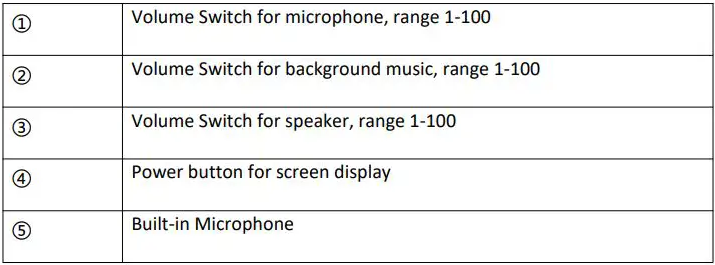
En la parte inferior del lado izquierdo se encuentra el botón POWER, para el encendido y apagado del display.
El Altavoz interno se encuentra en la parte inferior del equipo. El equipo Micrófono IP debe apoyarse sobre una superficie plana para no impedir el funcionamiento correcto de este altavoz.
Conexionado
En la imagen siguiente se observan los conectores que se encuentran en el panel posterior del equipo.

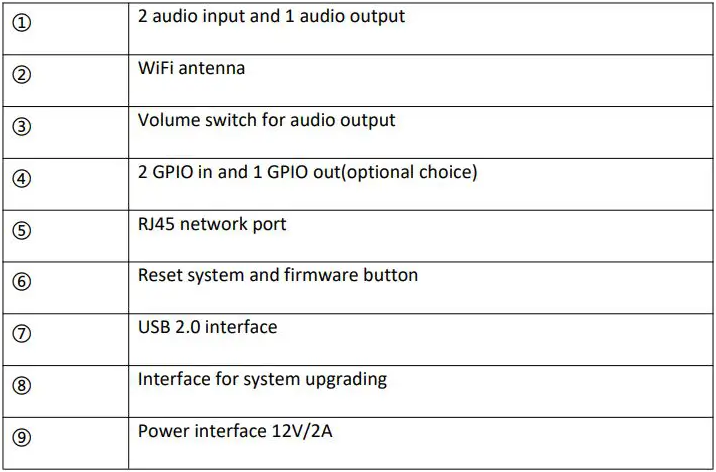
Para operar con este equipo (en su configuración básica) se requieren, al menos, las siguientes conexiones:
- Un cable de alimentación DC : con conector plug (macho) para alimentación externa (positivo en el centro): 12V / 2A, y
- Una conexión de red: cableada o inalámbrica.
Para conexión de red cableada (puerto WAN): utilizar un cable UTP con conector RJ45,
Para conexión de red inalábrica (antena WiFi): utilizar un punto de acceso a una red WiFi de 2.4 GHz.
Configuración SIP
Ingreso a la interfase web
Al conectar la alimentación del equipo, luego del proceso de inicialización (durante el cual se muestra el ícono y luego el texto de: IP Microphone), se presenta la pantalla principal (SIP Line Panel) de la aplicación PA Microphone, que controla la consola.
El panel superior del Micrófono IP dispone de un botón POWER para el encendido / apagado del display.
Un ícono con la imagen de un candado, en la parte superior, indica que está activada la función para Bloqueo de pantalla.
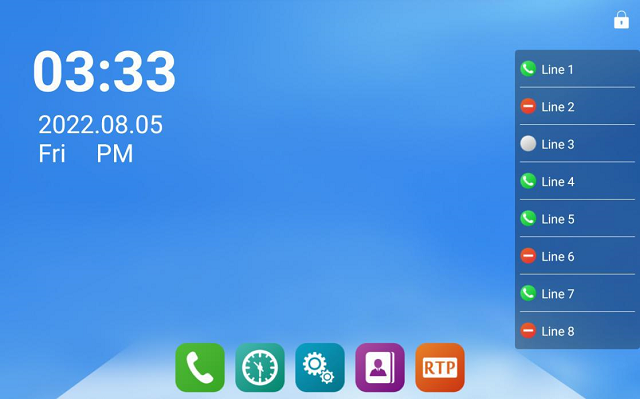
En la parte inferior de la pantalla, de esta aplicación, se encuentran los accesos para:
- Iniciar una llamada (Call: ícono del teléfono)
- Historial de llamadas (Histories: ícono del reloj)
- Configuración (Settings: ícono de ajustes)
- Contactos (Contacts: ícono de agenda personal)
- RTP Multicast (RTP: ícono de multidifusión RTP)
Para bloquear la pantalla, cuando la función está habilitada (desde Configuración >> Screen Lock), puede utilizarse el ícono Candado, que aparece en la parte superior izquierda.
Para desbloquear la pantalla* debe ingresarse el password configurado al habilitar esta función (el valor por defecto es: 1234).
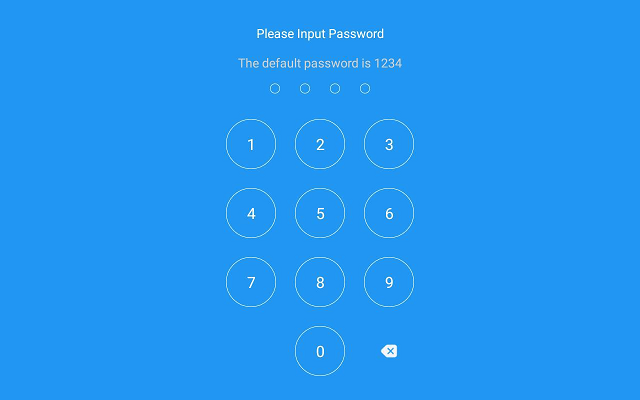
*IMPORTANTE: Si el equipo no responde, para desbloquear la pantalla, al password por defecto, puede haber sido modificado o testeado con otra credencial de acceso.
Para resolver esta situación, reiniciar el equipo (desconectar y luego volver a conectar la fuente de alimentación), ingresar a la opción Configuración >> Screen Lock y modificar la credencial de acceso.
Cuentas SIP
Cuando el sistema muestra el panel SIP (SIP Lines) se presentan las 8 líneas SIP, sobre el lado derecho de la pantalla y sobre el lado izquierdo se encuentra toda la información relativa al tiempo: Fecha y hora, de acuerdo a la configuración del sistema y los ajustes en el sistema operativo.
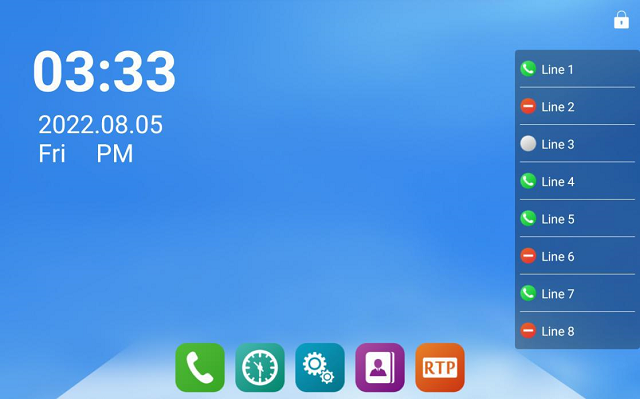
Al pulsar sobre una línea SIP no configurada, se presenta la pantalla que permite ingresar los parámetros que definen su comportamiento.
Desde esta pantalla de configuración pueden establecerse los parámetros de cada línea SIP (SIP Line), entre ellos, su nombre (Name) y el servidor SIP (Server). El nombre de la línea permite una rápida identificación, en el panel principal, y los datos de la cuenta SIP contiene las credenciales con las cuales se registrará en el servidor.
Seleccionando una línea, además de configurar sus parámetros, puede modificarse su estado, entre los siguientes: disponible / no molestar / fuera de línea (Available / Do not disturb / Offline).
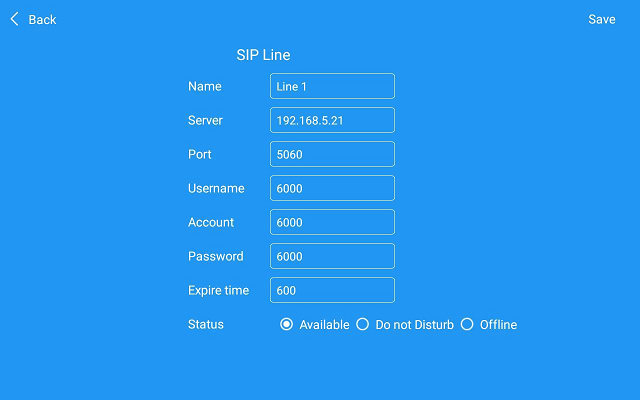
La configuración básica requiere: el nombre de usuario (Username), la contraseña (Password) y el número de la cuenta (Account) correspondiente a la extensión IP en el servidor SIP.
Los datos del servidor SIP son: la dirección IP del SIP Server (Server) y el puerto (Port) que se utiliza para establecer la comunicación.
Este dispositivo permite la configuración de hasta 8 cuentas SIP.
Llamada SIP
Para realizar una llamada puede presionarse el botón con el ícono del teléfono, en la parte inferior de la pantalla o seleccionarse una línea desde el selector que se encuentra a la derecha.
Para llamar a una extensión debe ingresarse el número, por ejemplo, 6026 como se observa en la imagen siguiente.
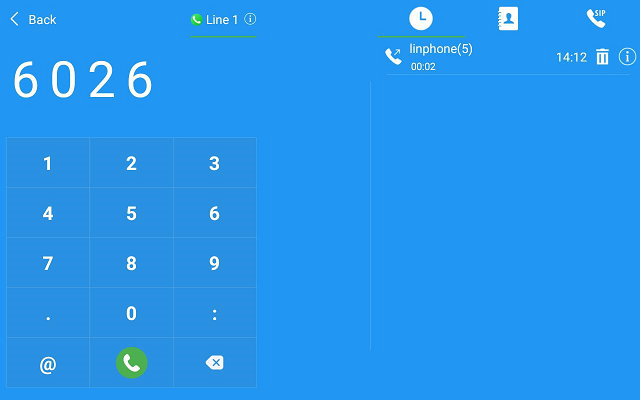
También puede realizarse una llamada IP directa (P2P), ingresando la dirección del destino,
con el siguiente formato: 1@192.168.5.200
Panel de llamadas
Desde la pantalla principal, para acceder al Panel de llamadas, debe utilizarse el acceso << Call Panel (que se encuentra en el extremo inferior derecho de la imagen):
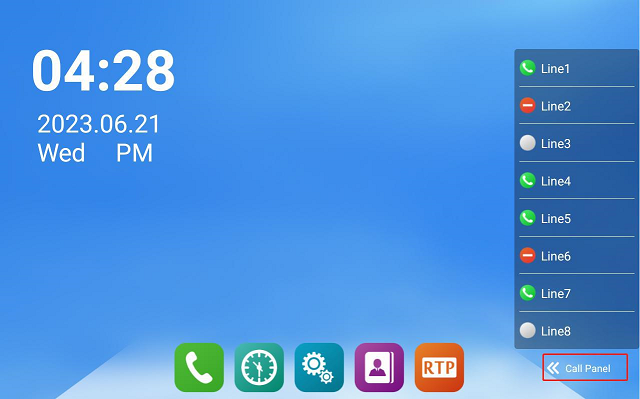
El Panel de llamadas muestra los accesos directos (con distintos colores), que permiten realizar diferentes operaciones, desde la consola, de acuerdo a su configuración.
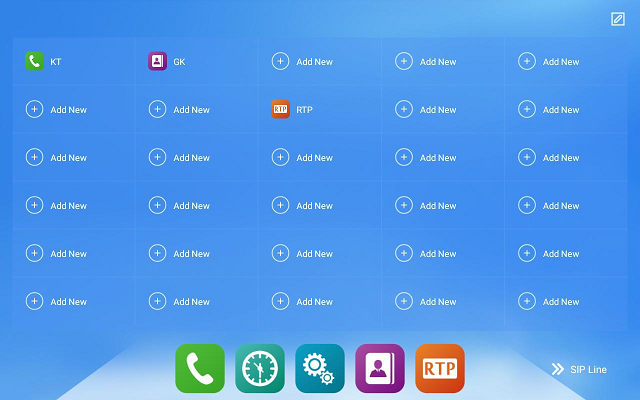
Para retornar al Panel de líneas SIP, debe utilizarse el acceso >> SIP Line (que se encuentra en el extremo inferior derecho de la imagen).
Configuración de accesos directos
Para configurar los accesos rápidos, en el Panel de llamadas (Call Panel), debe utilizarse el botón de edición (que se encuentra en el extremo superior derecho de la pantalla).
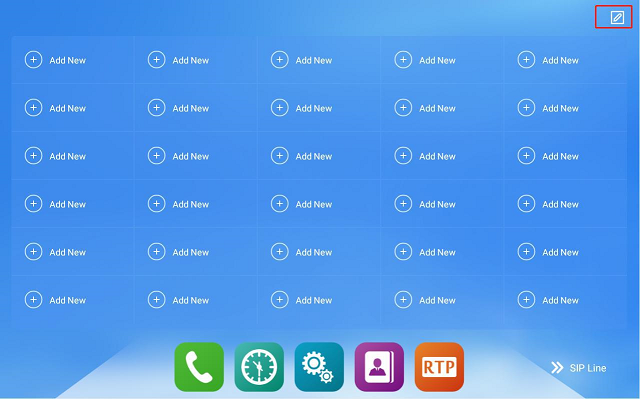
Luego, seleccionando un acceso, puede ingresarse la información correspondiente, para crear una tecla rápida (Fast Key), según alguno de los siguientes criterios:
- Por Nombre y Número SIP (Number),
- Por información de Contacto (Contacts), o
- Para multidifusión (RTP).
Configuración por Nombre y Número SIP
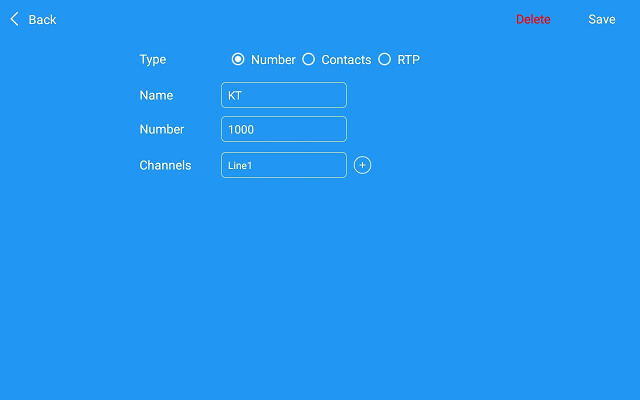
Configuración por información de Contacto
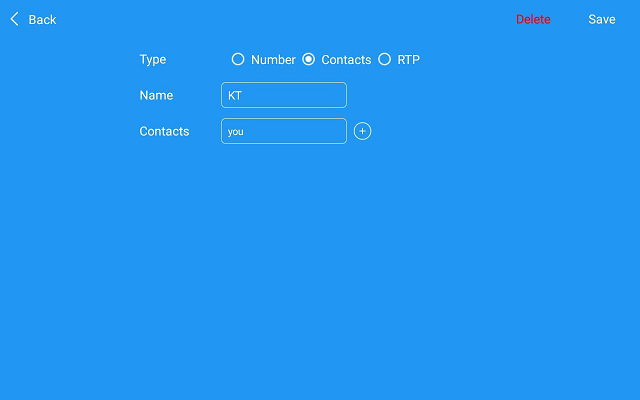
Configuración para multidifusión RTP
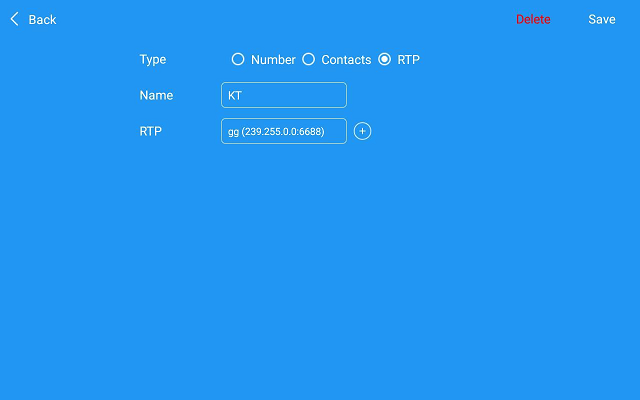
Configuración de AUDIO
Configuración de Codecs y micrófono
Para ingresar al menú de Configuración, desde la barra de herramientas, debe seleccionarse el ícono correspondiente:

Para realizar la configuración de los parámetros de audio, debe ingresarse a la opción de menú: Audio Settings.
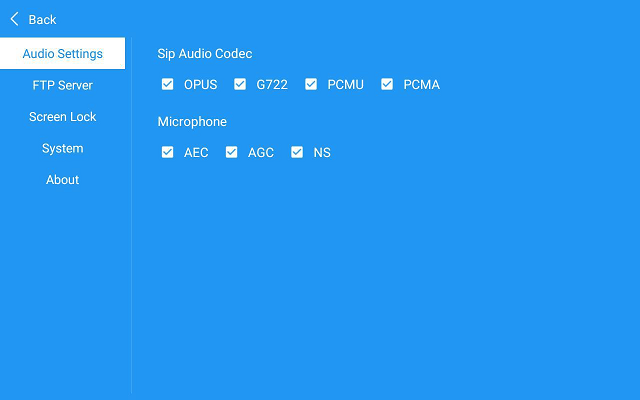
Las opciones en el campo Sip Audio Codec permiten habilitar cada uno de los siguientes Codecs: OPUS, G722, G.711 PCMU y G.711 PCMA, de acuerdo a las necesidades de la aplicación.
Las opciones en Microphone permiten ajustar las funciones para procesamiento de audio: AEC (Acoustic Echo Cancellation), AGC (Automatic Gain Control) y NS (Noise Suppression).
Archivos de audio
La configuración para cargar los archivos de audio se encuentra en la opción de menú HTTP Server / FTP Server (según la versión de software).
Activando esta opción puede subirse un archivo de audio MP3 a la dirección IP del servidor HTTP/FTP que aparece en la pantalla de configuración (debajo del botón de habilitación del HTTP Server / FTP Server ). Por ejemplo: http://192.168.1.123:8054 o ftp://192.168.5.252:8054 (esta dirección IP puede ser estática o dinámica, según los parámetros de red).
El acceso al HTTP Server / FTP Server puede configurarse sin credenciales, en modo anónimo (Anonymous) o con credenciales de acceso, ingresando los valores en los campos:
- Nombre de usuario (Username), y
- Contraseña (UPassword).
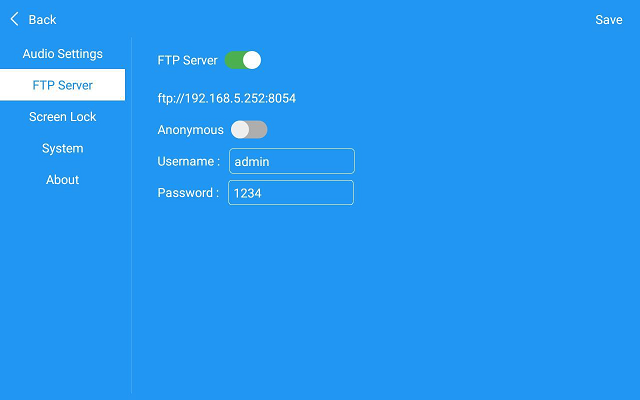
Los archivos de audio pueden ser subidos, para ser almacenados en el equipo, utilizando el Administrador de archivos IPMIC, desde un navegador web, cuando está habilitada la opción HTTP Server.
Por ejemplo, ingresando la dirección IP: http://192.168.1.123:8054 en un navegador (de un dispositivo conectado a la misma red LAN) se accede al Administrador de archivos de IPMIC.
Seleccionando la carpeta Media, en esta lista, pueden verse los archivos de audio que se encuentran almacenados en este equipo, en este caso, puede observarse el archivo 1.mp3 (que se encuentra en la carpeta /storage/emulated/0/IPMIC/Media).
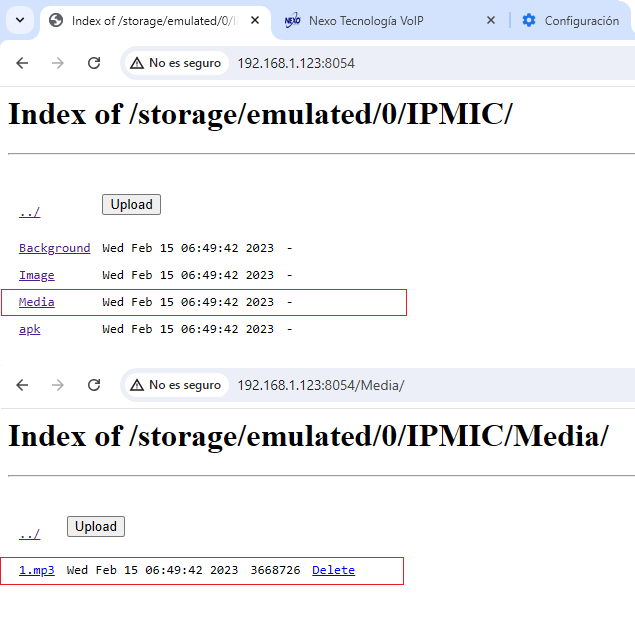
El Administrador de archivos de IPMIC cuenta con las funciones básicas de: Upload (que permite subir archivos a una carpeta) y Delete (que permite borrar el archivo que está en la misma línea).
Para la versión de software, que dispone de FTP Server, pueden utilizarse otras herramientas, tales como FileZilla, o mediante otros Clientes FTP.
Como alternativa, también puede utilizarse una Memoia USB para la descarga de los archivos de audio.
Configuración para multidifusión
RTP Multicast
Ingresando, desde la barra de herramientas, a la opción RTP Multicast, se obtiene la configuración para utilizar esta función de multidifusión.
Este panel permite seleccionar uno de los orígenes o fuentes RTP* (RTP Address - Dirección IP:Puerto) disponibles en este dispositivo, para la transmisión de audio.
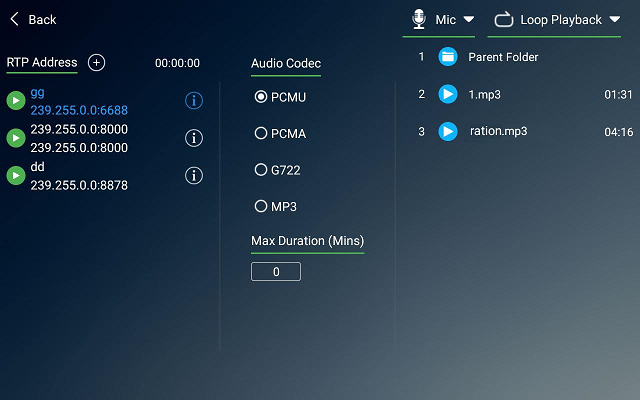
La configuración para multidifusión RTP, contiene los siguientes parámetros:
- [1] Direcciones RTP (RTP Name / RTP Address),
En formato Dirección IP : Port,
- [2] CODEC de audio (Audio Codec):
PCMU, PCMA, G722, MP3,
- [2] Tiempo máximo de duración (Max Duration):
Valor expresado en Minutos,
- [3] Fuente de megafonía (Audio Source):
Micrófono, medios, entradas AUX, y
- [4] Modo de reproducción (Play Mode):
Order Playback, Loop Playback, Single Playback y Single Cycle.
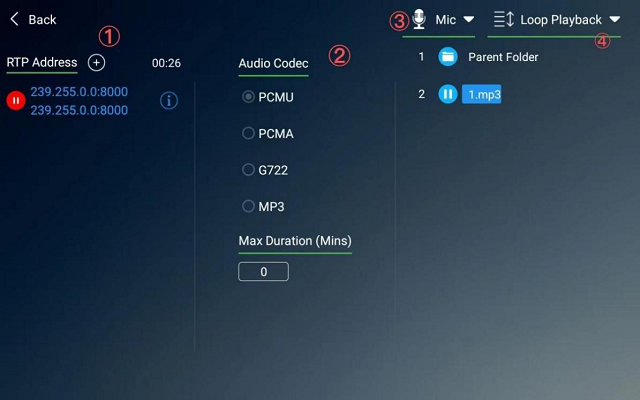
Seleccionando en Fuente de megafonía (Audio Source), alguna de las opciones Mic (Micrófono) o Media (Medios), se muestran los archivos de audio que se encuentran almacenados en la carpeta Parent Folder: Media (/storage/emulated/0/IPMIC/Media) junto al control para reproducción (Play/Pause).
*IMPORTANTE: Para compatibilidad con la plataforma VoIP, los puertos deben configurarse con valores alternados (no consecutivos), por ejemplo, utilizando valores impares (los más próximos entre sí), o de forma similar pueden elegirse todos valores pares, para la configuración de puertos, según los requerimientos del usuario.
El rango de direcciones IP permitidas para la función RTP Multicast es: 224.0.0.0 - 239.255.255.255. El rango de direcciones 224.0.0.0 - 224.0.0.255 está reservado para asignaciones permanentes de diferentes aplicaciones, en las que se incluyen los protocolos de ruteo.
El rango de puertos permitidos para la función RTP Multicast es: 1500 - 6300.
Funciones avanzadas
Historial de llamadas
Para ingresar al menú que contiene el Historial de llamadas, desde la barra de herramientas, debe seleccionarse el ícono correspondiente:

El sistema permite visualizar los registros de las llamadas recibidas y realizadas desde este equipo, desde la opción Historial de llamadas (Histories).
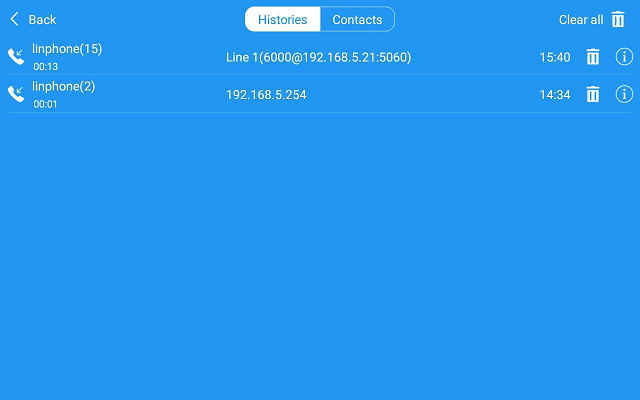
Contactos y marcación rápida
El sistema dispone de una agenda de Contactos (Contacts: ícono de agenda personal) para llamadas por marcación rápida.

La configuración de cada contacto permite ingresar los siguientes datos:
- Nombre (Name),
- Organización (Organization),
- Número (Number), y
- Tecla de marcado rápido (Speed Dial Key).
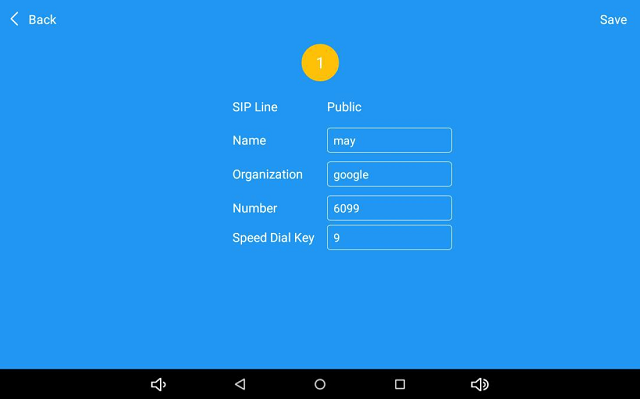
Desde la opción Save, en la parte superior de la pantalla, pueden grabarse los datos del contacto en la agenda personal de la aplicación.
Sistema
Las funciones del sistema, accesibles desde la barra de herramientas, seleccionando la opción Configuración:

comprenden las siguientes:
- Configuración de audio (Audio Settings),
- configuración del Servidor HTTP (Http Server),
- administración de la credencial de acceso para Bloqueo de pantalla (Screen Lock),
- acceso a los Ajustes en Android (Goto System Settings),
- Actualización de software aplicativo (Install APK File),
- Reinicio automático del dispositivo (Auto Reboot),
- información Acerca de la aplicación (About).
Bloqueo de pantalla
La configuración de la función para Bloqueo de pantalla puede realizarse desde la opción de menú Configuración >> Screen Lock:
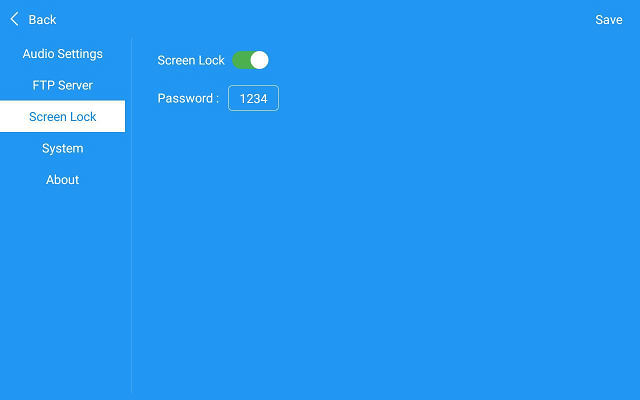
Activando esta función debe ingresarse un código (número de 4 dígitos, por defecto es 1234) en el campo contraseña (Password) para permitir su desbloqueo.
Cuando se activa esta función, utilizando el ícono Candado, que aparece en la parte superior izquierda de la pantalla principal, cada vez que se intente acceder al sistema, se presentará la pantalla de Login, como se observa en la siguiente imagen:
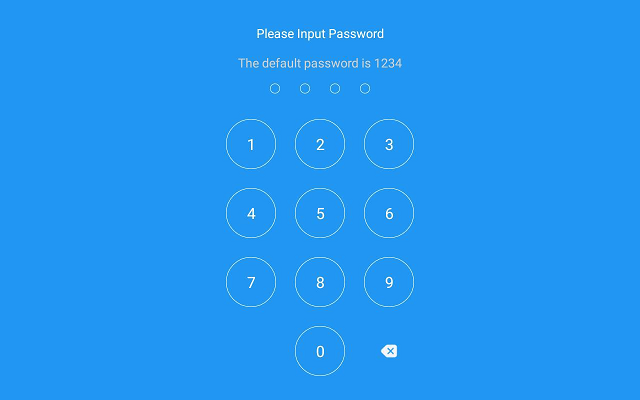
Reinicio
El reinicio del dispositivo (Reboot), en forma manual, se logra al desconectar y conectar nuevamente la fuente de alimentación.
Desde la opción Configuración >> System >> Auto Reboot, puede programarse un reinicio automático del dispositivo, con determinada periodicidad y en un horario predeterminado.
Para activar esta función, habilitar la opción Auto Reboot y luego ingresar los valores correspondientes a:
- El parámetro Auto Reboot Interval determina el número de días entre reinicios (0 - 365 días).
- El parámetro Auto Reboot Time establece el horario del día, en el que se producirá el reinicio (00:00 - 23:59).
Actualización
En la opción Configuración >> System >> Install APK File, se encuentran las funciones para actualización del sistema (Upgrade).
El archivo APK que contiene la actualización de software debe subirse por medio del servicio FTP, utilizando el Administrador de archivos a través del HTTP Server o copiándolo a la memoria USB.
Luego, el botón Install APK File, permite seleccionar el archivo APK a instalar.
Acerca de la aplicación
En esta sección, ingresando desde Configuración >> About, puede consultarse la información que identifica la aplicación de consola.
Nombre de la aplicación (Application Name): PA Microphone
Versión de la aplicación (Application Version): 1.2.3
Ajustes en Android
Ingresando al menú de Configuración desde la barra de herramientas:

la opción Goto System Settings (desde Configuración >> System) permite acceder a los Ajustes del sistema operativo Android.
Estos ajustes pueden adecuar el funcionamiento del sistema según las preferencias del usuario y los requerimientos de la instalación.
Las secciones que se encuentran en Ajustes son:
- Conexiones inalámbricas y redes: Wi-Fi, Ethernet, Bluetooth, Uso de datos y Más.
- Dispositivo: Pantalla, Almacenamiento, Usuarios, Aplicaciones, Sonido y notificaciones.
- Personal: Ubicación, Cuentas, Seguridad, Copias de seguridad, Idioma e introducción de texto.
- Sistema: Fecha y hora, Accesibilidad, Impresión, Opciones de desarrollo e Información del tablet.
Parámetros de red
Desde la opción Goto System Settings (en Configuración >> System) acceder a la sección Ajustes >> Conexiones inalámbricas y redes, luego seleccionar la opción: Ethernet, cuando el equipo se encuentra conectado, en forma cableada, a una red local. Para incorporar el Micrófono IP, a una red local existente, deben configurarse los parámetros de la interfase de red LAN, en esta opción.
Por ejemplo, si utilizamos una dirección estática para el Micrófono IP, tal como: 192.168.1.128, porque deseamos integrarla a una red del tipo: 192.168.1.xxx/255.255.255.0, en la configuración de red (Ethernet) del equipo, deberían cargarse los siguientes valores:
- Seleccionar en el campo Ethernet Ip mode la opción: static (estática).
- Cuando se utiliza una dirección IP estática, en esta interfase se define, la dirección IP del Micrófono IP (Dirección IP), la máscara de subred (netmask) correspondiente y la Puerta de enlace por defecto (Gateway), junto con las direcciones de los servidores DNS primario y secundario (DNS 1, DNS 2).
En caso de utilizar la opción de dirección IP dinámica (opción: dhcp en el campo Ethernet Ip mode), el servidor DHCP en la red le asignará al equipo una dirección IP, de acuerdo a su configuración.
Cuando las direcciones de LAN, se encuentran en la misma subred que la del equipo Micrófono IP, es decir, tienen el formato 192.168.1.xxx, el acceso desde un navegador en un dispositivo conectado a la red es directo (se requiere que el servicio HTTP Server se encuentre habilitado).
Desde el navegador externo, para ingresar a la interfase que administra los archivos de la aplicación (IPMIC), debe utilizarse la dirección IP que aparece en Configuración >> Http Server, por ejemplo: http://192.168.1.128:8054.
Luego, de acuerdo a los requerimientos de la instalación y de seguridad, puede modificarse esta dirección de acceso, desde la configuración de red del equipo (Configuración >> System >> Goto System Settings >> Conexiones inalámbricas y redes >> Ethernet).
Cuando la PC, donde se utiliza el navegador externo, se encuentra en otra subred, por ejemplo, 192.168.5.xxx, debe agregarse otra dirección IP, a la placa de red de esa PC, para lograr el acceso al equipo Micrófono IP. Para información más detallada, consultar la sección: Configuración de subred.
Conexión WiFi
Desde la opción Goto System Settings (en Configuración >> System) acceder a la sección Ajustes >> Conexiones inalámbricas y redes, luego seleccionar la opción: Wi-Fi, para configurar la conexión con un punto de acceso inalámbrico, a la red local (WLAN).
Al activar la conexión Wi-Fi, el sistema muestra los nombres de los puntos de acceso a redes inalámbricas (SSID) que se encuentran disponibles, ordenados de acuerdo a su nivel de señal.
Seleccionando el nombre SSID de su red inalámbrica (WLAN), aparece una ventana para ingresar la Contraseña (password) de acceso. Completando los datos requeridos, se establece la conexión con la red seleccionada, al pulsar el botón Conectar.
Una vez establecida la conexión inalámbrica, en la lista de redes disponibles, debajo del nombre SSID seleccionado, aparece el mensaje: Conexión establecida.
Ajustes de tiempo
Para realizar los ajustes de tiempo en el Micrófono IP, deben configurarse los parámetros correspondientes, desde la sección Ajustes >> Sistema, en la opción: Fecha y hora, del sistema operativo Android. Para ingresar, desde la pantalla principal de la aplicación, seleccionar la opción Goto System Settings (en Configuración >> System).
Desde esta pantalla puede configurarse la fecha y hora (Date/Time) del dispositivo para sincronizarla con un servidor NTP, utilizando la opción:
Fecha y hora automáticas (Usar hora proporcionada por la red),
Zona horaria automática (Usar zona horaria proporcionada por la red).
En la opción Seleccionar zona horaria, para Argentina se aplica la configuración de zona horaria (TimeZone): Buenos Aires (GMT - 03:00).
Desde la opción Formato de 24 horas, puede seleccionarse: 0:00 a 23:59 o 0:00 a 12:00 a.m./p.m.
Información del dispositivo
Desde la opción Goto System Settings (en Configuración >> System) puede accederse a los Ajustes (del sistema operativo Android), donde se encuentra la sección: Sistema >> Información del tablet, que contiene los datos que identifican el equipo y la versión del sistema operativo.
- Número de modelo: QUAD-CORE A64-t1
- Processor type: QuadCore-A64
- Versión de Android: 5.1.1
También pueden obtenerse, otros parámetros informativos, tales como la versión de firmware del producto (Firmware Version) y su número de compilación (Build Number).
- Firmware version: v1.21
- Versión del kernel: 3.10.65
- Número de compilación: v1.21 20221017
Esta información sobre el equipo permite, además, monitorear en tiempo real, el estado del dispositivo (Status), junto con otros parámetros operativos, tales como el tiempo de actividad (Up Time), que se encuentra en Estado (Estado de la batería, de la red y otra información) >> Tiempo de actividad, conteniendo el tiempo transcurrido desde el último reinicio del equipo Micrófono IP.
Integración al sistema VoIP
De acuerdo al escenario considerado, surgen varios métodos para integrar los dispositivos de Audio IP, a la plataforma de comunicaciones VoIP.
En el cuadro siguiente se exponen, en términos generales, algunos de los métodos o modos de integración:
| Método
de integración |
Características |
Escenarios
de aplicación |
| Registración como extensión IP |
Está
basado en un SIP Server (IP PBX), en el cual se registran las
extensiones correspondientes a los Altavoces
IP, de la misma forma
que lo hacen
las extensiones IP. Se
requiere
que las extensiones estén registradas, para poder utilizar los
servicios de Paging de la IP PBX. Este método es el más utilizado para anuncios
de voz y, a su vez,
es el más simple de configurar. |
Altavoces
IP conectados, a
través de una red LAN o WAN, a un
SIP Server (IP PBX) y registrados como extensiones IP. |
| RTP
Multicast (Sin registración) |
Cuando varios orígenes (dirección IP:puerto)
se utilizan como fuente de RTP para un dispositivo,
sin requerir la registración en un SIP Server. La configuración de los
orígenes del streaming de audio, se realiza en cada uno de los Altavoces IP. |
Se utiliza cuando, en el sistema, hay varias fuentes de
streaming RTP administradas (por un software de audio IP) y los Altavoces IP no se registran en un equipo IP PBX u
otro SIP Server. |
Según la función que desempeñe el sistema de Audio IP, en la difusión de mensajes, anuncios, alertas, alarmas, música u otros contenidos, puede preferirse uno u otro método de integración o una combinación de ambos.
Registración como extensión IP
| Método
de integración |
Características |
Escenarios
de aplicación |
| Registración como extensión IP |
Está
basado en un SIP Server (IP PBX), en el cual se registran las
extensiones correspondientes a los Altavoces
IP, de la misma forma
que lo hacen
las extensiones IP. Se
requiere
que las extensiones estén registradas, para poder utilizar los
servicios de Paging de la IP PBX. Este método es el más utilizado para anuncios
de voz y, a su vez,
es el más simple de configurar. |
Altavoces
IP conectados, a
través de una red LAN o WAN, a un
SIP Server (IP PBX) y registrados como extensiones IP. |
En el siguiente ejemplo, de Audio IP, se considera la conexión de un Altavoz IP, a través de una red LAN, con un equipo IP PBX (SIP Server), en forma local y se utiliza Registración como extensión IP, como método de integración a la Plataforma VoIP.
Este método de integración de los Altavoces IP, al sistema VoIP, requiere la configuración de extensiones IP, en el equipo IP PBX (que actúa como SIP Server).
En este caso, cada dispositivo Altavoz IP, se registra en el SIP Server, de la misma forma que una extensión IP. La particularidad, para estas extensiones, es que habitualmentes pertenecen a un grupo de Paging, para ser accedidas en forma simultánea, por ejemplo, para difundir un anuncio, una alerta, un mensaje o música.
A modo de ejemplo, en la siguiente imagen, se muestra la extensión 600, correspondiente a un Altavoz IP, que se registra en el equipo Nexo IP PBX (Se muestra la opción Estado de las extensiones en la interfase web de la IP PBX).

En la pantalla que muestra el estado de las extensiones, en la interfase web del equipo Nexo IP PBX, bajo la sección Información del sistema > Estado de extensiones (System Information > Extension Status), la extensión utilizada por el Altavoz IP, se reporta con su dirección IP, en este caso: 192.168.1.166 y su estado en Ocupado indica que se está utilizando. En este ejemplo, se está utilizando la función de Paging con origen en la extensión 130.
Los parámetros de registración, para las extensiones IP, correspondientes a los Altavoces IP, pueden configurarse ingresando a la interfase web del equipo Nexo IP PBX (en este caso, se asignó la dirección IP: 192.168.1.160 al SIP Server que controla los Altavoces IP).
La configuración de los parámetros, en el Altavoz IP, puede hacerse ingresando, desde el navegador, a su dirección IP. En el ejemplo mostrado, la dirección del Altavoz IP es 192.168.1.166 (como puede observarse, entre paréntesis, para la extensión 600 con la cual se encuentra registrado).
Integración RTP Multicast
| Método
de integración |
Características |
Escenarios
de aplicación |
| RTP Multicast (Sin registración) |
Cuando varios orígenes (dirección IP:puerto)
se utilizan como fuente de RTP para un dispositivo,
sin requerir la registración en un SIP Server. La configuración de los
orígenes del streaming de audio, se realiza en cada uno de los Altavoces IP. |
Se utiliza cuando, en el sistema, hay varias fuentes de
streaming RTP administradas (por un software de audio IP) y los Altavoces IP no se registran en un equipo IP PBX u
otro SIP Server. |
Existen otras alternativas de integración, además de las mencionadas, de los dispositivos de Audio IP, a una plataforma VoIP:
- Utilizando la función RTP Multicast y software de Audio IP para la administración del streaming en los Altavoces IP.
En la siguiente imagen se observa la pantalla principal, de la interfase de usuario, del software que permite la administración y la operación de los dispositivos de Audio IP.

Básicamente, el software para administración (PA SystemLite), permite seleccionar distintos orígenes como fuentes de audio (Audio Sources) y establecer distintos grupos de dispositivos de Audio IP, que actúan como destinos (Destination Zones), para el streaming de audio seleccionado.
Para información más detallada, sobre las opciones que permite este método de integración, por medio de la función RTP Multicast, consultar la documentación en la sección Audio IP - Software.
Revisión: 28/10/2025 - 19/06/2024